Mặc dù Win 10 có thể tự động phát hiện và tùy chỉnh hầu hết các loại camera, nhưng đôi khi các thiết bị ngoại vi có thể đột ngột dừng hoạt động do driver, cập nhật hệ điều hành, cài đặt cá nhân hoặc vấn đề liên quan tới phần cứng.
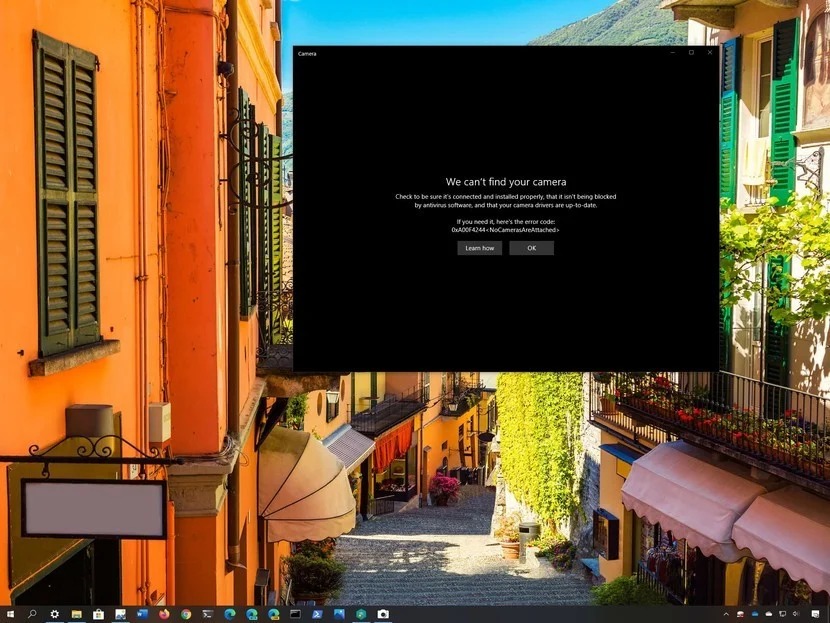
Trong bài hướng dẫn về Windows 10 này, TopThuThuat.com.vn sẽ gửi đến bạn tuyển tập các cách sửa lỗi camera trên Windows 10 triệt để tận gốc.
Nội dung
1. Cách sửa tính năng phát hiện camera trên Windows 10
Để kiểm tra xem Windows 10 có phát hiện các thiết bị rời hay không, bạn hãy kết nối camera với máy tính và làm theo các bước sau:
- Mở Start
- Tìm Device Manager, và chọn kết quả đầu tiên để mở phần cài đặt
- Mở nhánh Imaging devices, Cameras hoặc Sound, video, and game controllers
- Chọn camera được Windows 10 phát hiện
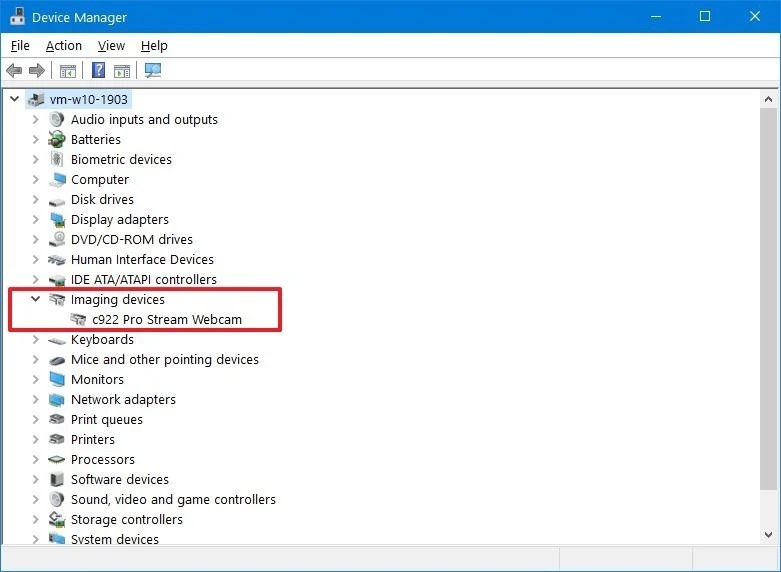
- (Tùy chọn) Nếu không hiện ra camera nào thì hãy chọn Actions trên thanh menu
- Click dòng Scan for hardware changes
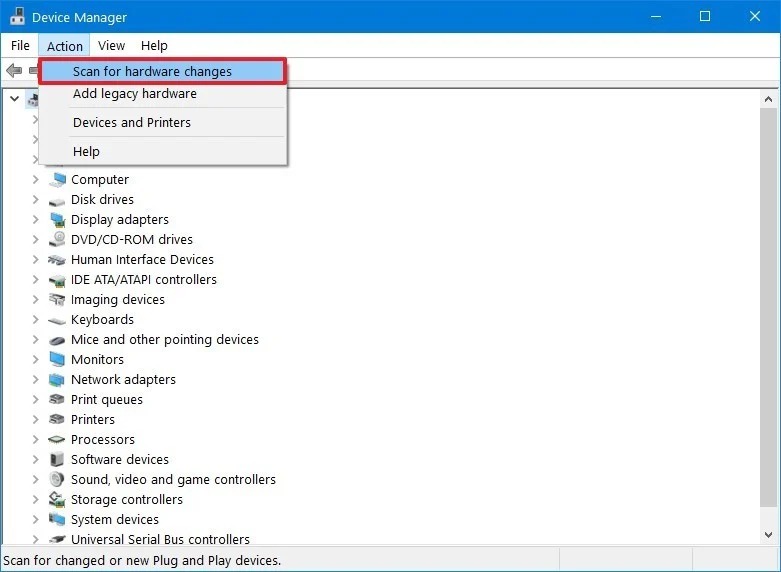
Sau khi hoàn thành xong các bước, nếu máy tính vẫn chưa phát hiện ra camera thì hay ngắt kết nối các thiết bị ngoại vi, khởi động máy tính lại rồi kết nối camera lại và thực hiện các bước ở trên lại lần nữa. Nếu được thì bạn có thể dùng cổng USB khác để chắc chắn rằng cổng đó không bị lỗi.
Trong trường hợp camera vẫn không hoạt động thì hãy thử kết nối vào máy tính khác để đảm bảo rằng thiết bị đó không bị lỗi.
2. Cách cho phép các ứng dụng sử dụng camera bằng cài đặt Privacy
Windows 10 có thể tự động chặn ứng dụng (như Skype, Zoom, Microsoft Teams,…) không cho sử dụng thiết bị micro hay camera để bảo mật tính riêng tư. Nếu camera được cài đặt đúng cách rồi cơ mà vẫn không hoạt động với 1 số ứng dụng được thì bạn nên kiểm tra cài đặt riêng tư.
Để cho phép ứng dụng sử dụng webcam trên Windows 10, hãy làm theo các bước sau:
- Mở Settings
- Chọn Privacy
- Chọn Camera
- Dưới mục Allow access to the camera on this device, bấm nút Change
- Bật tùy chọn Camera access for this device lên
- Xong bật tùy chọn Allow apps to access your camera
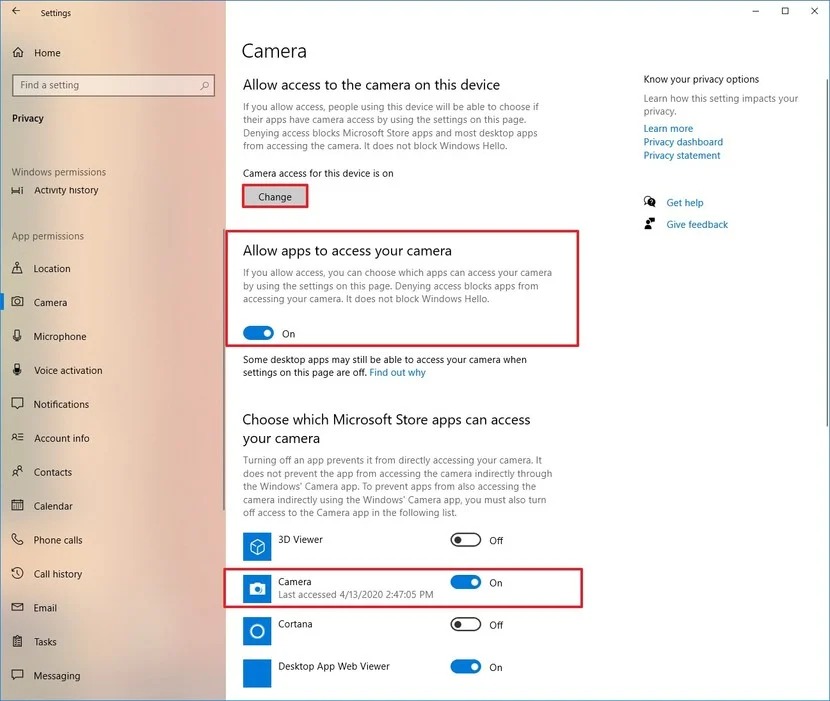
- Dưới mục Choose which Microsoft Store apps can access your camera, bật công tắc những ứng dụng bạn muốn cho phép truy cập camera. Ví dụ Camera, Skype, Microsoft Teams, v…v…
Sau khi làm xong các bước trên, các ứng dụng sẽ có thể sử dụng camera.
3. Hướng dẫn update driver của camera bằng Device Manager
Nếu camera không hoạt động sau khi cài đặt bản Windows 10 mới hoặc bản cập nhật hệ thống khác thì có thể là do camera đang sử dụng bản driver không tương thích với hệ điều hành.
Để update driver của camera để sửa lỗi trên Windows 10 thì hãy làm theo các bước sau:
- Mở Start
- Tìm Device Manager, chọn kết quả đầu tiên để mở cửa sổ
- Mở nhánh Imaging devices, Cameras hoặc Sound, video, and game controllers
- Click chuột phải vào webcam và chọn cài đặt Update driver
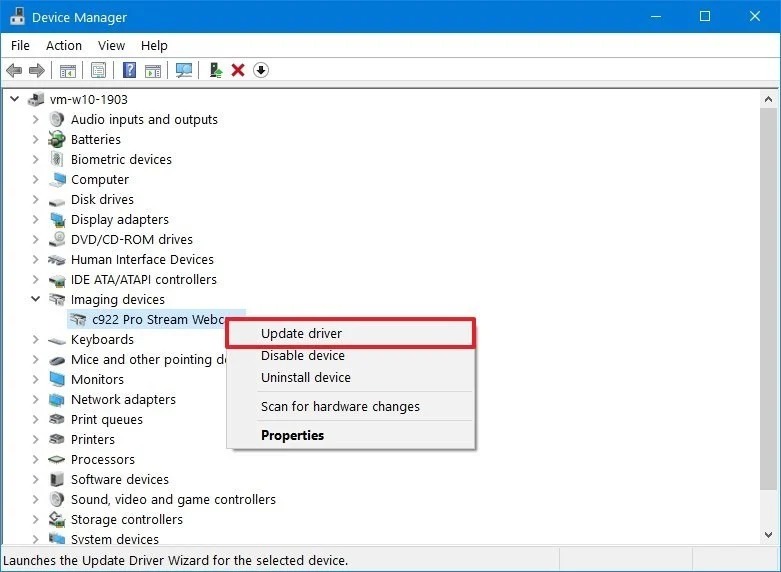
- Chọn Search automatically for updated driver software
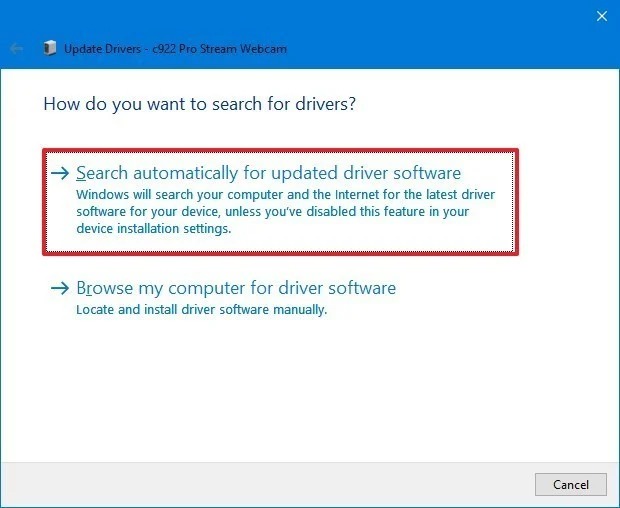
Sau khi hoàn thành các bước trên, nếu sau này có bản update mới hơn thì Device Manager sẽ tự động tải và cài đặt tương tự như update của Windows.
Trong trường hợp Windows Update không tìm thấy bản mới thì bạn cần phải kiểm tra website hỗ trợ của nhà sản xuất để tải và cài đặt driver mới theo chỉ dẫn.
Bạn cũng có thể dùng các bước ở dưới đây để gỡ bỏ bản update mới gần đây nhất để cho camera hoạt động càng nhanh càng tốt.
Gỡ cài đặt update của Windows 10
Nếu sau khi update xong mà camera xuất hiện lỗi thì bạn có thể gỡ update bằng các bước sau:
- Mở Settings
- Chọn Update & Security
- Chọn Windows Update
- Chọn View update history
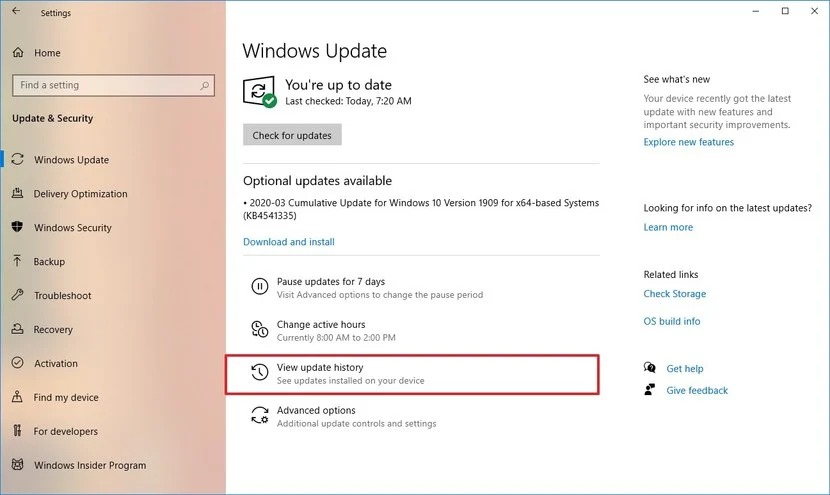
- Chọn Uninstall updates
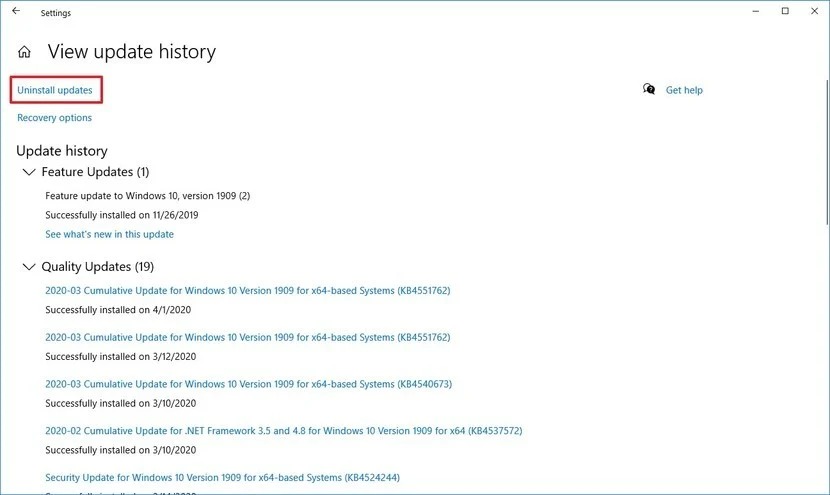
- Chọn bản update gần đây nhất và click nút Uninstall
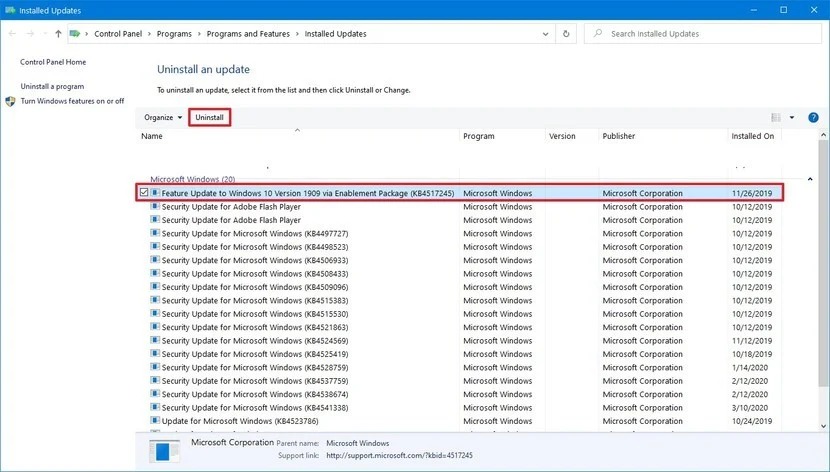
- Click nút Yes
Sau khi hoàn thành các bước trên thì bản update lỗi đó sẽ được gỡ bỏ, khôi phục camera lại trạng thái hoạt động bình thường.
Quay lại bản Windows 10 cũ
Nếu camera ngưng hoạt động sau khi cài bản update lớn thì bạn có thể quay lại bản Windows 10 cũ bằng các bước dưới đây:
- Mở Settings
- Chọn Update & Security
- Chọn Recovery
- Dưới mục Go back to a previous version of Windows 10, chọn nút Get Started
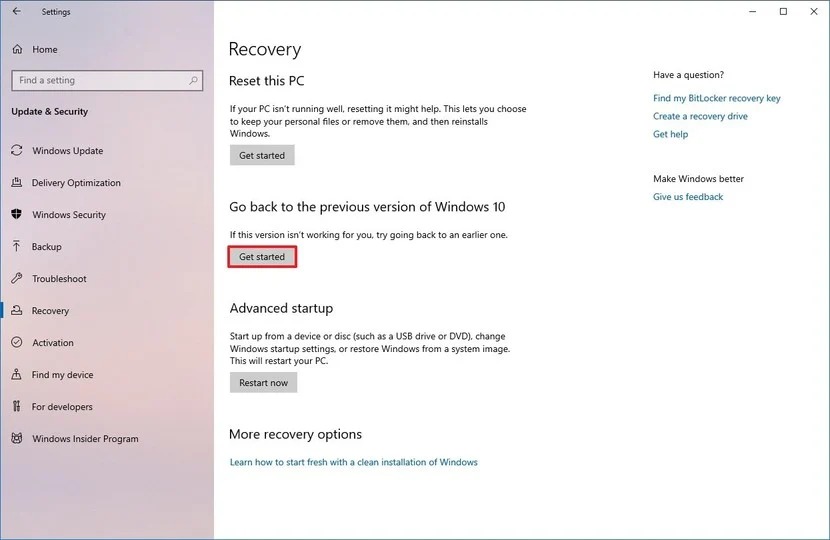
- Chọn các lí do phù hợp
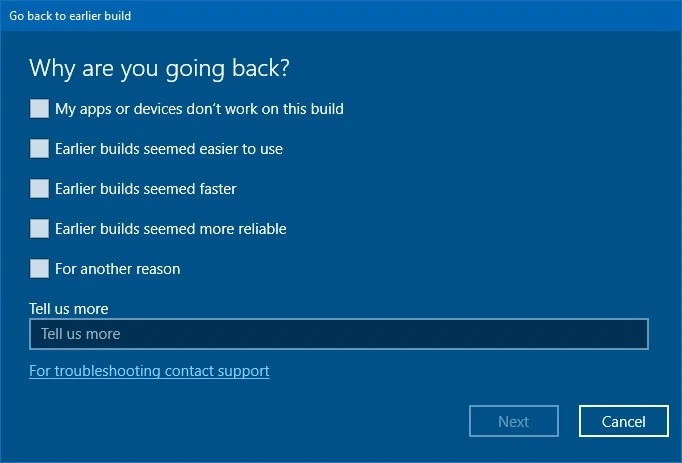
- Bấm Next
- Chọn No, thanks
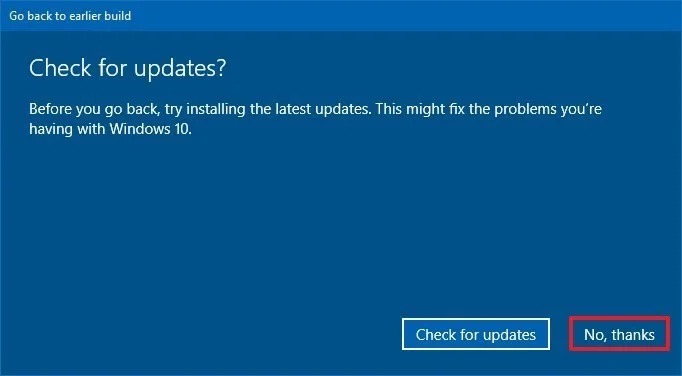
- Chọn Next
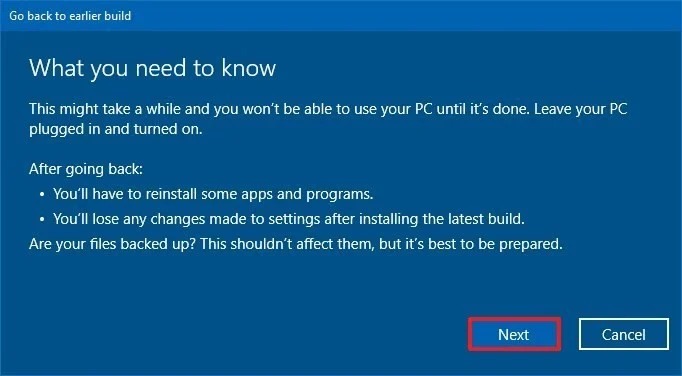
- Chọn Next lần nữa
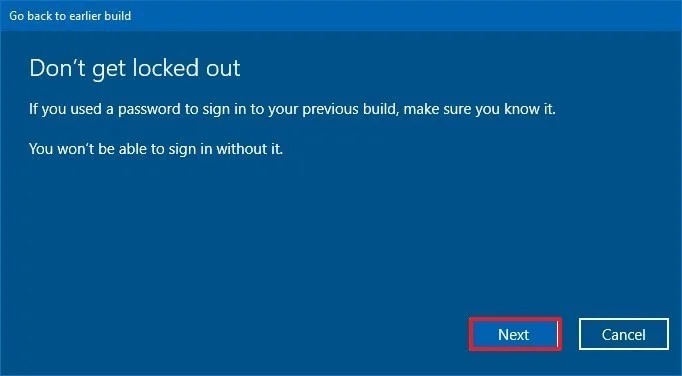
- Chọn nút Go back to earlier build
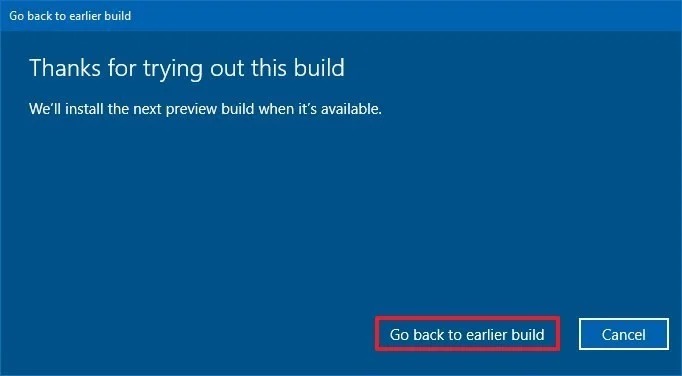
Sau khi hoàn thành các bước trên, Windows 10 sẽ quay lại phiên bản trước đó với camera hoạt động bình thường.
4. Cách quay lại driver cũ của camera bằng Device Manager
Đôi khi bản update mới của driver sẽ gặp các vấn đề tương thích. Nếu webcam vẫn hoạt động trước bản update driver gần đây nhất thì bạn hãy sửa lỗi này bằng cách quay lại bản driver cũ.
Để quay lại phiên bản driver cũ của camera trên Windows 10 thì hãy làm theo các bước sau:
- Mở Start
- Tìm Device Manager, chọn kết quả đầu tiên để mở cửa sổ
- Mở nhánh Imaging devices, Cameras hoặc Sound, video, and game controllers
- Click chuột phải vào webcam và chọn Properties
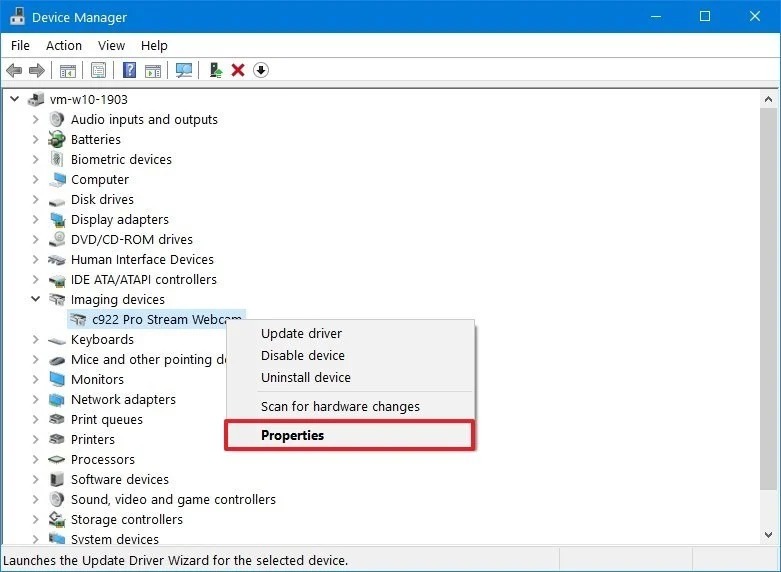
- Chọn thanh Driver
- Chọn nút Roll Back Driver
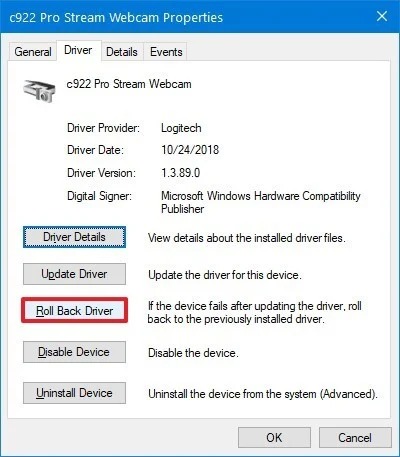
- Chọn 1 trong các lí do bạn quay lại bản driver cũ
- Chọn Yes
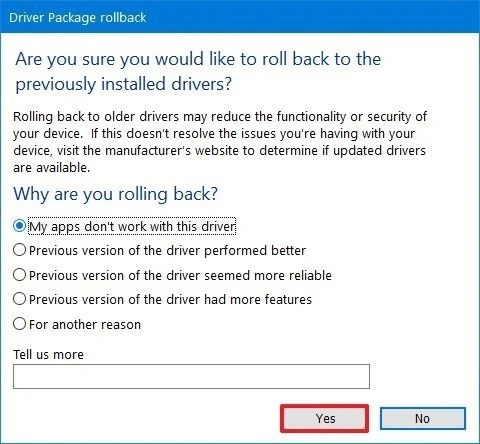
- Chọn Yes lần nữa
- Khởi động máy tính lại
Sau khi hoàn thành các bước trên thì camera của bạn sẽ hoạt động lại bình thường khi sử dụng bản driver cũ. Phương pháp này cũng có tác dụng ngăn Windows Update không cài lại bản driver camera này lần nữa, nhưng trong bản update trong tương lai thì nó có thể tự động tải driver bản mới về.
5. Cách cài đặt lại driver của camera bằng Device Manager
Trong trường hợp camera không hoạt động do driver bị lỗi thì cài đặt thiết bị ngoại vi lại bằng Device Manager có thể xử lý được vấn đề này.
Để gỡ và cài đặt lại driver của camera trên Windows 10 thì hãy làm các bước sau:
- Mở Start
- Tìm Device Manager, chọn kết quả đầu tiên để mở cửa sổ
- Mở nhánh Imaging devices, Cameras hoặc Sound, video, and game controllers
- Click chuột phải vào webcam và chọn Uninstall driver
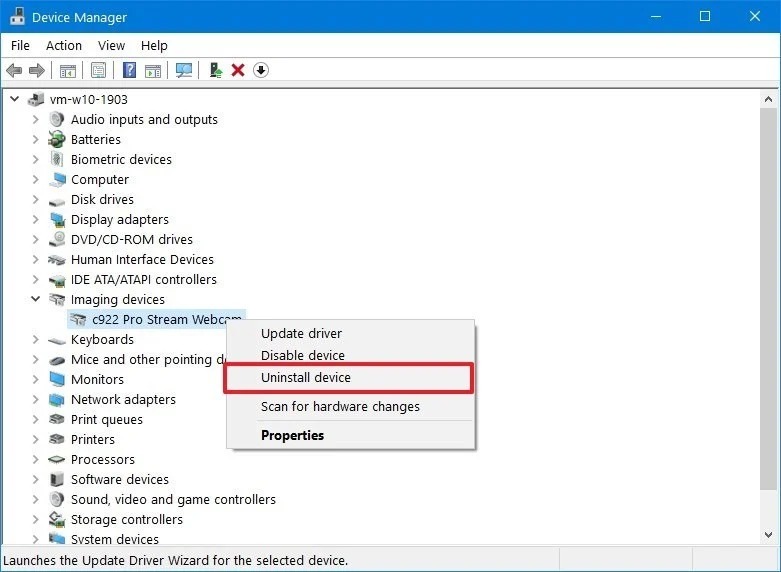
- Chọn Uninstall
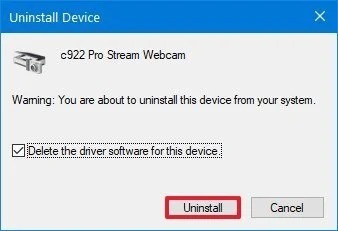
Mẹo: Bạn có thể tick vào ô Delete the driver software for this device để ép hệ thống tải lại driver của camera từ Windows Update. Tuy nhiên nếu driver đó không có trong danh sách Windows Update thì bạn sẽ cần phải tải từ website hỗ trợ của nhà sản xuất.
- Chọn Actions
- Chọn Scan for hardware changes
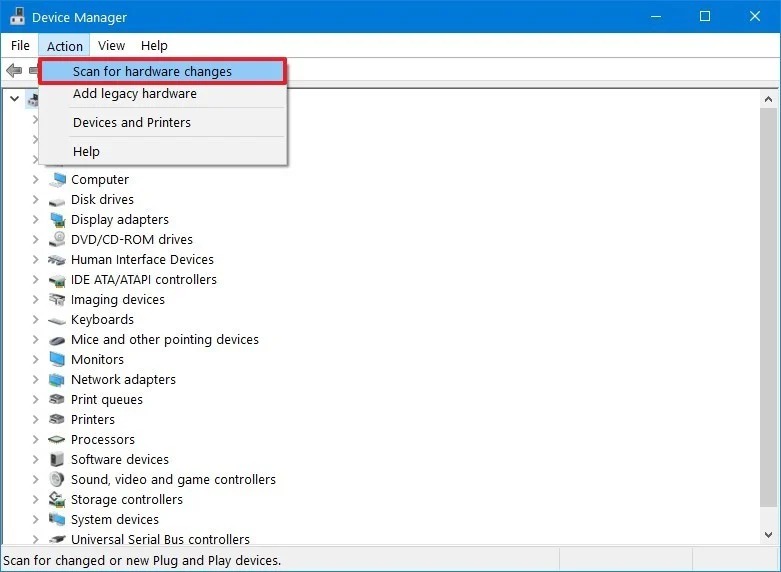
Sau khi hoàn thành xong các bước trên thì hãy thử dùng camera với 1 ứng dụng nào đó để xem có hoạt động như mong đợi không.
6. Cho phép ứng dụng truy cập vào camera bằng phần mềm diệt vi rút
Các giải pháp phần mềm thứ 3 như là phần mềm diệt virus cũng có thể chặn truy cập vào camera như là 1 phần của cài đặt riêng tư.
Ví dụ, nếu bạn dùng Kaspersky thì bạn cần làm theo các bước sau để cho phép ứng dụng sử dụng camera:
- Mở Kaspersky
- Chọn Privacy Protection
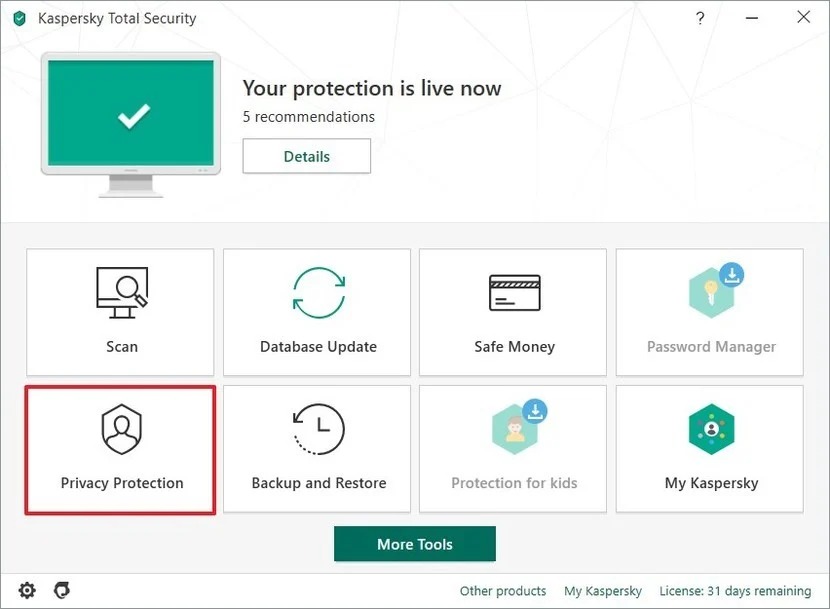
- Tắt tùy chọn Webcam Protection
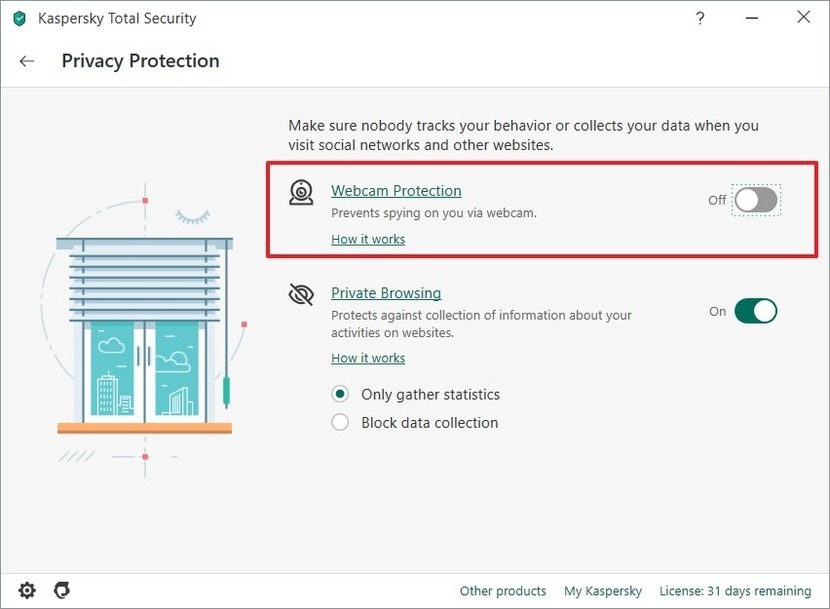
Sau khi hoàn thành các bước trên xong thì bạn sẽ có thể sử dụng camera với mọi ứng dụng trên Windows 10.
Nếu bạn nghi ngờ phần miềm diệt virus bên thứ 3 đang chặn truy cập webcam thì bạn cần kiểm trang trên website hỗ trợ của nhà sản xuất để xem chi tiết hướng dẫn cho phép quyền truy cập của ứng dụng trong thiết bị.
Vậy là TopThuThuat.com.vn đã hướng dẫn xong các cách sửa lỗi camera Windows 10 hoàn toàn triệt để. Nếu thấy có ích thì hi vọng các bạn sẽ chia sẻ rộng rãi bài viết này nha!
Theo windowscentral.com
Cảm ơn các bạn đã theo dõi TOP Thủ Thuật trên đây là những chia sẻ của chúng tôi về Tuyển tập các cách sửa lỗi camera Windows 10 triệt để tận gốc
. Hy vọng bài viết tại chuyên mục Kênh Công Nghệ sẽ giúp ích được cho bạn. Trân trọng !!!



















